室内设计施工图制作(CAD)教案01Word文档下载推荐.doc
《室内设计施工图制作(CAD)教案01Word文档下载推荐.doc》由会员分享,可在线阅读,更多相关《室内设计施工图制作(CAD)教案01Word文档下载推荐.doc(18页珍藏版)》请在冰豆网上搜索。
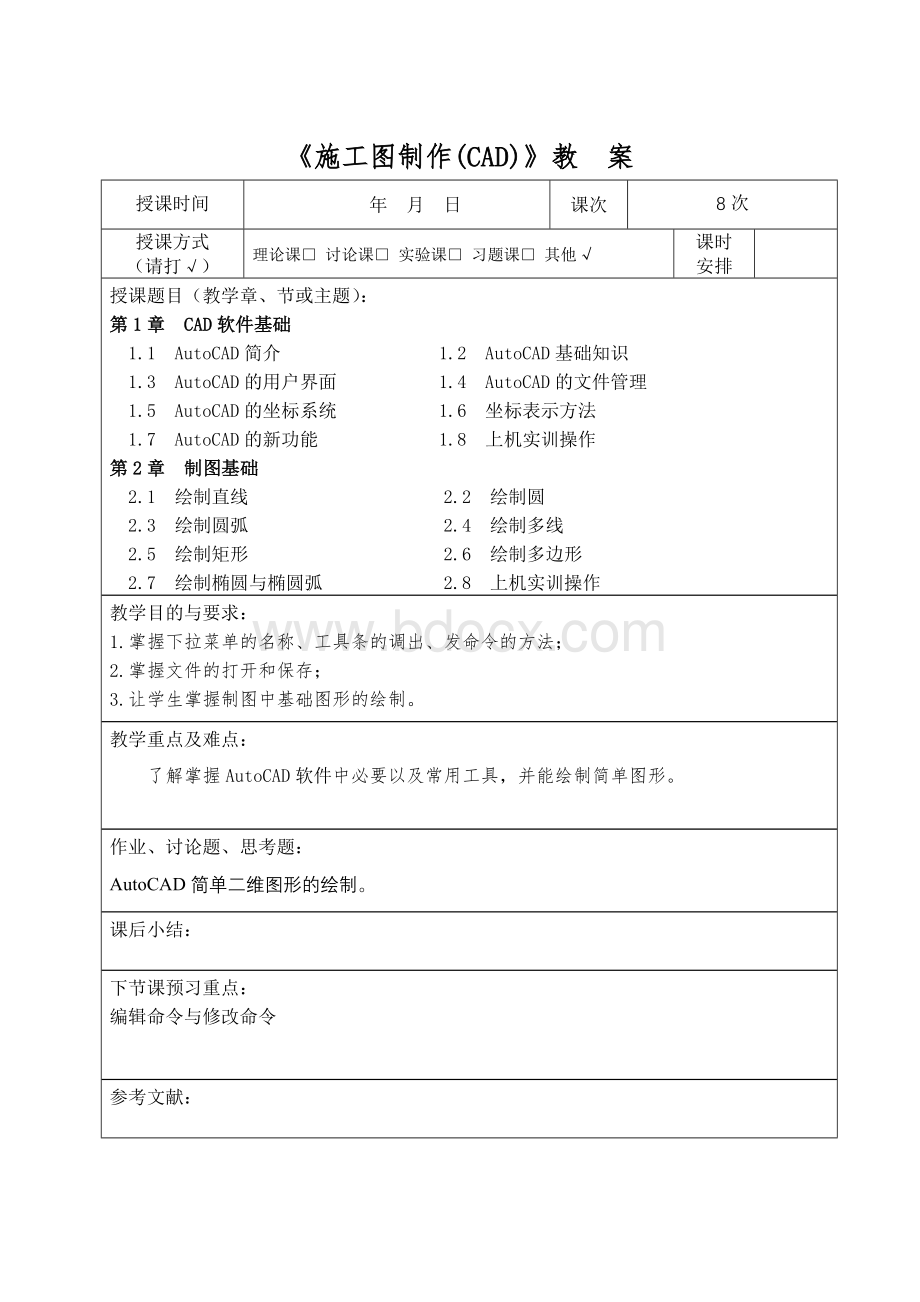
作业、讨论题、思考题:
AutoCAD简单二维图形的绘制。
课后小结:
下节课预习重点:
编辑命令与修改命令
参考文献:
第1页
课时分配
教学内容
方法及手段
1-2节
使用AutoCAD可以做什么
1、机械零件设计:
设计与辅助设计各类机械零件。
2、土木建筑设计:
包括工程规划、园林设计、建筑装饰施工图设计等各类工程图纸。
3、电子电路设计:
绘制复杂的集成电路图。
4、其他:
测绘工业设计、绘制军事地图、航天应用。
第1章CAD软件基础
一、AutoCAD简介
AutoCAD是利用计算机的软硬件系统来辅助工程技术人员进行产品的开发、设计、修改、模拟和输出的一门综合性应用技术。
二、AutoCAD基础知识
1.AutoCAD的运行环境
软件环境:
操作系统,浏览器。
硬件环境:
CPU,内存RAM,硬盘,显示器,显卡等。
2.AutoCAD的安装。
3.AutoCAD的启动。
三、AutoCAD的用户界面
1.标题栏:
位于工作界面的最上方。
2.菜单栏与快捷菜单工具栏
1)菜单栏:
包括了AutoCAD几乎全部的功能和命令。
2)快捷菜单:
又叫上下文跟踪菜单,利用这些菜单可以快捷高效地完成绘图操作,右击鼠标就可显示快捷菜单。
3.工具栏:
可使用户方便地访问常用的命令、设置模式,直观地实现各种操作,它是一种可代替命令和下拉菜单的简便工具。
4.绘图区
5.命令区与命令窗口状态栏:
是用户和AutoCAD进行对话的窗口,对于初学者来说,应特别注意这个窗口。
6.状态栏:
状态栏中部是一些按钮,表示绘图时是否启用正交模式、栅格捕捉、栅格显示等功能。
7.选项卡:
包含“模型”、“布局1”、“布局2”3个选择项目。
8.工具选项板:
由用户定制的工具面板。
四、AutoCAD的文件管理
1.创建新图
2.打开已有的图形
3.保存和关闭图形文件
面授及理论讲解,教师实例操作演示
第2页
五、AutoCAD的坐标系统
1.世界坐标系:
是缺省坐标系统,其坐标原点和坐标轴方向均不会改变。
2.用户坐标系:
根据需要自己建立的坐标系。
六、坐标表示方法
1.绝对坐标:
以原点(0,0,0)为基点定位所有的点。
1)绝对直角坐标:
绘图区内任何一点均可以用x,y,z来表示,在XOY平面绘图时,Z坐标缺省值为0,用户仅输入X、Y坐标即可。
2)绝对极坐标:
极坐标是通过相对于极点的距离和角度来定义点的位置的,表示方法是:
距离<
角度。
2.相对坐标:
相对坐标是某点(例如A点)相对某一特定点(例如B点)的位置,绘图中常将上一操作点看成是特定点,相对坐标的表示特点是,在坐标前加上相对坐标符号“@”。
1)相对直角坐标:
表示方法:
@x,y。
2)相对极坐标:
@距离<
七、AutoCAD的新功能
1.更加简便的使用
1)自定义用户界面
2)个性化的工作空间
3)图形修复管理器
4)锁定工具栏和选项板
2.更加快速的绘制
1)选择对象
2)创建和编辑多线
3)在位编辑文字
4)创建编号和项目符号列表
5)动态输入
6)动态块
7)执行数学计算
8)执行表格数据的计算
9)命令进一步加强
3.更加简便的共享
1)发布三维图形
2)Subscription中心访问
3)快速查看器
第3页
上机实训指导
一、AutoCAD的安装
1.系统要求
运行AutoCAD的最低系统要求:
1)推荐PentiumⅢ800以上,或兼容的相同主频CPU。
2)最小256MB内存。
3)WindowsXP或者Windows2000或WindowsNT4.0。
4)典型安装需要至少300MB硬盘空间,150MB的可用硬盘交接空间。
5)800×
600的分辨率,建议用1024×
768分辨率。
6)四倍速以上光驱。
2AutoCAD的安装步骤
1)在光盘上找到SETUP.EXE文件并执行。
2)在“序列号”对话框中输入正确的软件序列号。
3)在“目标位置”对话框中,可考虑将AutoCAD安装在空间相对富裕的驱动器下。
4)在“安装类型”对话框中,根据需要以及硬盘空间大小,合理选择安装类型为典型、完全、精简或自定义。
5)在“文件夹名称”对话框中,为AutoCAD指定一个程序文件夹。
二、熟悉AutoCAD用户界面
1.启动AutoCAD(有3种方法)
1)双击桌面上的“启动图标”启动AutoCAD软件。
2)单击Windows中【开始】按钮,选择程序菜单中【AutoCAD】程序组,然后再选择【AutoCAD】程序项,即可启动AutoCAD程序软件。
3)单击Windows中【开始】菜单中的【运行】项,弹出“运行”对话框,在输入框中输入文件名,即启动AutoCAD。
注:
在第一次启动AutoCAD时,将显示产品激活向导。
2.建立新图形:
三种方式
(1)默认设置
(2)选择样板(3)选择“向导”
3.保存文件
1)“存盘”命令
¥
下拉菜单:
【文件】→【存盘】。
图标位置:
在“标准工具栏”中。
输入命令:
Qsave↙
第4页
2)另存为”命令
【文件】→【另存为】→弹出“图形另存为”对话框。
Saveas↙
4.关闭图形:
【文件】→【关闭】。
单击图形文件右上角的“关闭”按钮。
close↙
5.打开已有图形:
【文件】→【打开】。
Open↙
三、坐标表示方法
1.绝对直角坐标表示方法:
x,y
2.绝对极坐标表示方法:
角度
3.相对直角坐标表示方法:
@x,y
4.相对极坐标表示方法:
小结:
坐标输入是CAD绘图的基础,要熟练掌握绝对直角坐标,绝对极坐标,相对直角坐标,相对极坐标的使用。
对AutoCAD的新功能的熟悉有助于我们更好的使用改绘图软件,从而达到更加简便使用,更加快速绘制,更加方便的共享的目的。
本次课主要通过上机练习,使同学们对CAD工作界面有个更直观的了解,同时进行一些基础操作,如新建、保存文件、坐标的输入等,其中坐标的输入一定要熟练掌握。
第5页
3-4节
AutoCAD提供了丰富的绘图命今,利用这些命令可以绘制出各种基本的图形对象,本章主要介绍如何用AutoCAD创建简单的二维图形对象。
直线
点
定数等分
圆
圆弧
任何一幅工程图都是由一些基本图形元素,如直线、圆、圆弧、组线和文字等组合而成,掌握基本图形元素的计算机绘图方法,是学习CAD软件的重要基础。
AutoCAD将绝大部分二维基本绘图命令制成了工具按钮,集成在“绘图”工具条上,如下图所示。
下面将分别介绍各种工具的使用。
草绘设计
1.捕捉点的方式
1)用鼠标在绘图屏幕上取点
2)用对象捕捉方式捕捉特殊点(OSNAP设置)
3)在指定方向上输入给定距离确定点
4)输入点的坐标值
第6页
极轴追踪
草绘设置对象捕捉
捕捉和栅格
第7页
2.点的坐标和定数等分
1)绝对坐标
直角坐标:
X,Y
极坐标:
距离值<
角度值
2)相对坐标:
格式同上,只是在前面加上“@”
第8页
一、绘制直线
“直线”按钮用于绘制直线或折线。
可以使用下列3种方法确定第二点坐标值。
1)输入绝对坐标值,如直角坐标100,100;
极坐标100<45。
2)输入相对坐标,如直角相对坐标@100,100;
相对极坐标@100<45。
3)移动鼠标指示直线方向,输入直线长度值,如100。
二、绘制圆
“圆”按钮用于绘制整圆。
单击“圆”按钮后,AutoCAD给出下列5种画圆的方法。
1)圆心,半径:
圆心配合半径决定一圆。
AutoCAD提示给定圆心和半径。
2)圆心,直径:
圆心配合直径决定一圆。
AutoCAD提示给定圆心和直径。
3)两点(2P):
用直径的两端点决定一圆。
AutoCAD提示输入直径的两端点。
4)三点(3P):
三点决定一圆。
AutoCAD提示输入三点,创建通过三个点的圆。
5)相切、相切、半径(T):
与两物相切配合半径决定一圆。
AutoCAD提示选择两物体,并要求输入半径。
6)相切、相切、相切:
与三个物体相切创建圆
三、绘制圆弧
“圆弧”按钮用于绘制一段圆弧,系统提供了下列10种创建圆弧的方法。
1)三点:
通过输入三个点的方式绘制圆弧。
2)起点,圆心,终点:
以起始点、圆心、终点方式画弧。
3)起点,圆心,角度:
以起始点、圆心、圆心角方式绘制圆弧。
4)起点,圆心,弦长:
以起始点、圆心、弦长方式绘制圆弧。
5)起点,终点,角度:
以起始点、终点、圆心角方式绘制圆弧。
6)起点,终点,半径:
以起始点、终点、半径方式绘制圆弧。
7)起点,终点,方向:
以起始点、终点、切线方向方式绘制圆弧。
第9页
5-6节
8)圆心,起点,终点:
以圆心、起始点、终点方式绘制圆弧。
9)圆心,起点,角度:
以圆心、起始点、圆心角方式绘制圆弧。
10)圆心,起点,弦长:
以圆心、起始点、弦长方式绘制圆弧。
缺省状态下,AutoCAD以逆时针方向绘制圆弧。
第二单元简单图形绘制(上